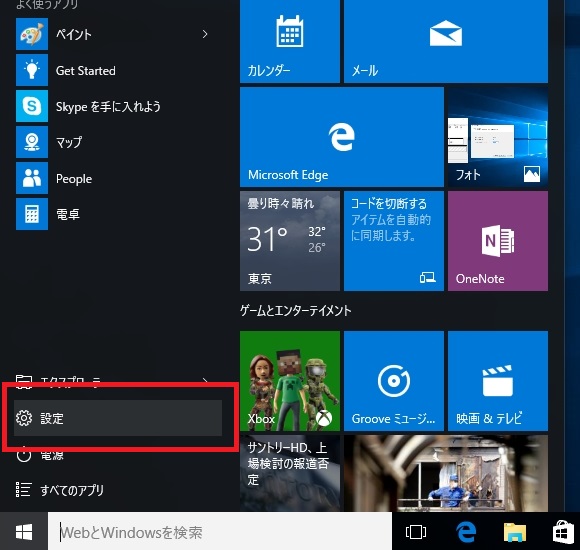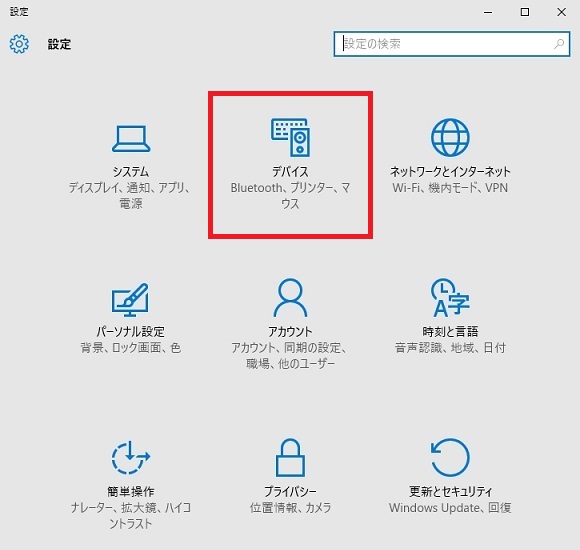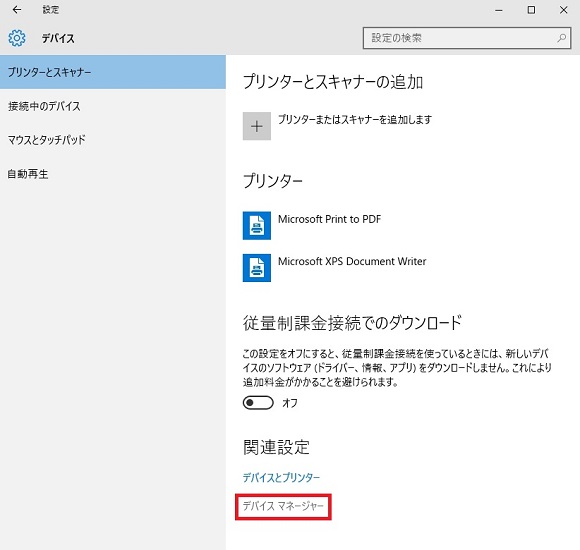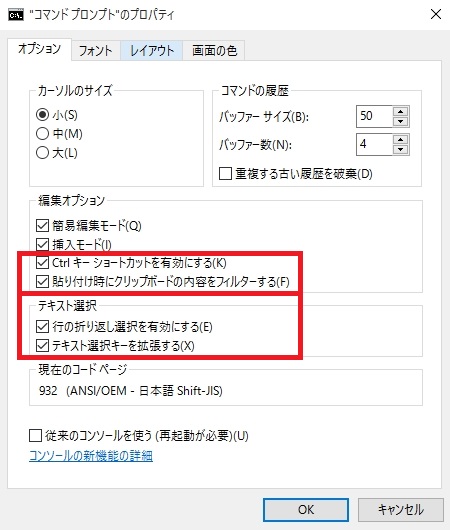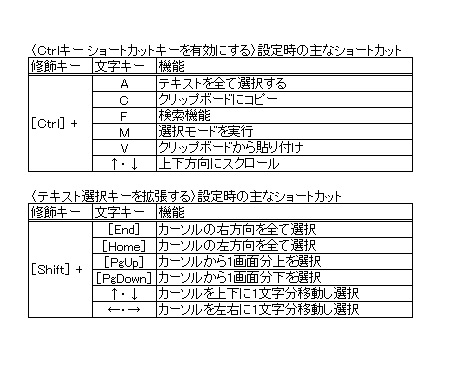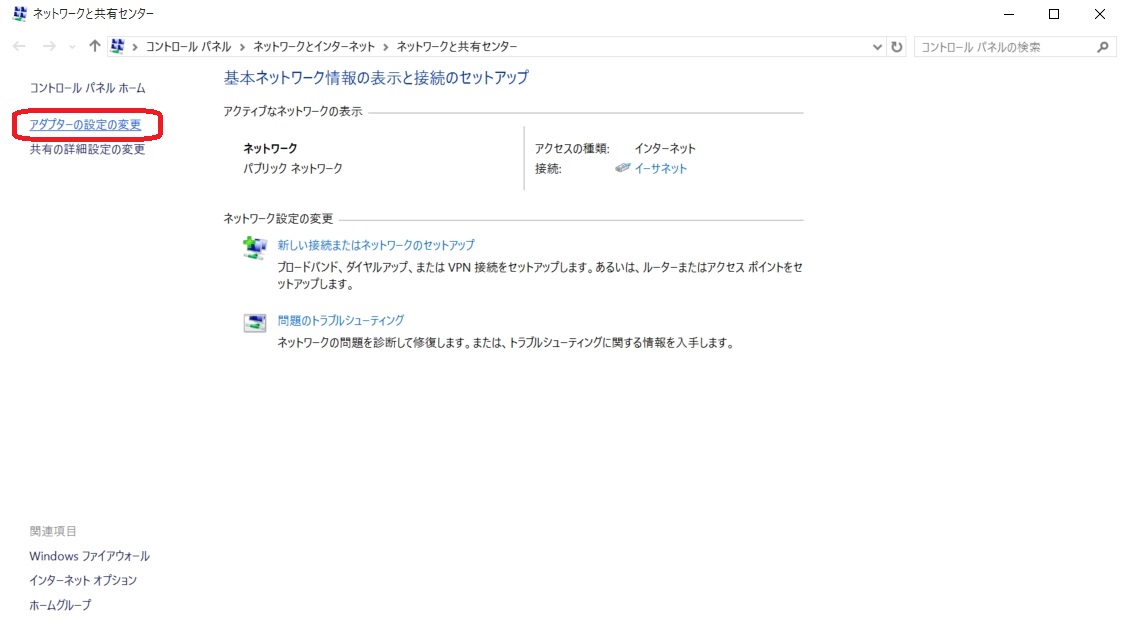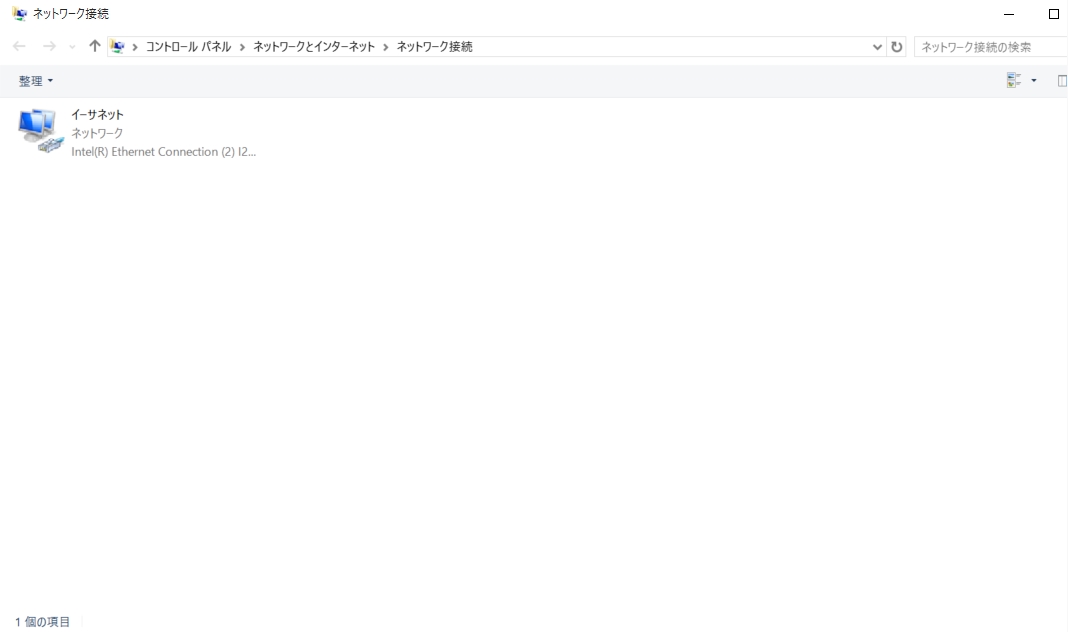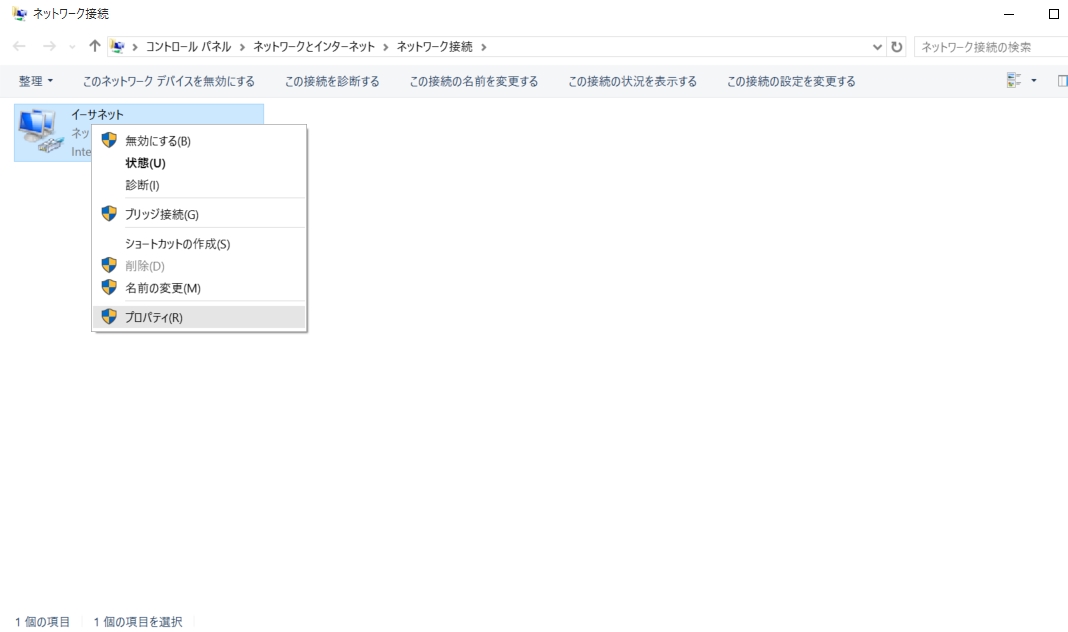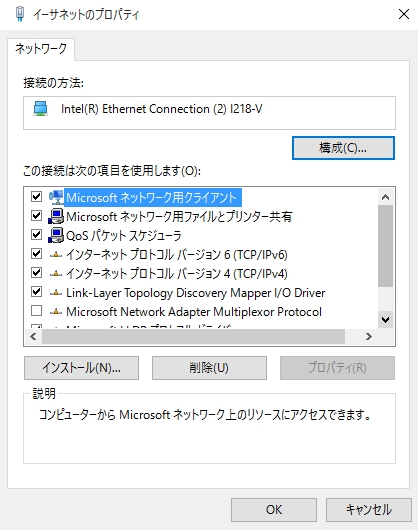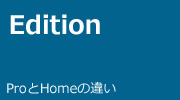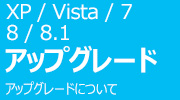Windows 10 FAQ : よくある質問・サポート情報
ここが知りたい!Windows 10の疑問を解決!
「Windows 10 FAQ : よくある質問・サポート情報」ページでは、お客様よりお寄せ頂く「よくあるご質問」、Windows 10 サポートに関する情報などを質問・回答形式で掲載して参ります。
今後も追加がありますので、お困りの際の参考にご利用ください。
Windows10 全般
DSP版について
アプリケーションについて
関連操作について
iiyama PC / LEVEL∞ のご購入に関して
Windows10について(全般)
Q Windows 10の動作環境は?
A Windows 10は、Windows 7/8.1とほぼ同じシステム要件となっています。
Q Windows 10には、どんな種類があるの?
A 単品販売向けの取り扱いは、一般ユーザー向けの『Windows 10 Home』、ビジネスユーザーや上級ユーザー向けの『Windows 10 Pro』の2つとなり、それぞれに32ビット版と64ビット版があります。
Q Windows 10の特徴は?Windows 7/8.1と比べてどこが変わったの?
A Web サイトがより美しく高速に表示できる新ブラウザ「Microsoft Edge」、効率的に複数の作業を実行できる仮想デスクトップや進化したスナップ機能 、多数のアプリが揃う Windowsストア、Xbox OneのゲームをWindows 10 PC上で楽しめるストリーミング機能、PCとタブレットで操作方法や画面表示方法をワンタッチで切り替える Continuum など、より快適に、より多くのデバイスで使用できるようになっています。
Q ソフトウェアやハードウェアの互換性はどうなっているの?
A Windows 7/8.1 で動作するアプリケーションは、基本的には Windows 10 でも動作します。ハードウェアの互換性については、最近ご購入頂いたパソコンであれば問題ありません。
ほとんどの場合問題は無いと予想されますが、 「Windows 10 を入手する」アプリの Upgrade Advisorで[PC のチェック]を実行する事で、ご利用のPC またはタブレットでWindows 10が動作するかどうかをお客様ご自身で確認する事が出来ます。
※対応していないソフトウェアやハードウェアが存在する可能性もありますので、各メーカーの更新状況をご確認下さい。
※対応していないハードウェアやアプリケーションがある状況でインストールを行うと、正常動作しないなどの原因となります。
Q スタートボタンの機能は?
A スタートメニューの左側はWindows 7までのアプリが表示された一覧式メニュー、右側はWindows 8/8.1で導入されたタイル式のスタート画面と、両OSの良いところを取り入れたスタートメニューとなっています。
DSP版について
Q DSP版とは何のことでしょうか?
A 新規インストール用のWindowsライセンスの一つで、アップグレード対象のWindowsが入っていないパソコン環境でお使いいただけるパッケージです。
このDSP版には、パソコンにあらかじめインストールされた「プレインストール販売」とパソコンを構成する主要部品と一緒にご購入いただく「パーツバンドル販売」の2通りの販売形態があります。
いずれの場合もご購入時に32ビット/64ビットをご選択いただく必要があり、ご購入後にこれを変更することはできません。
Q Windows 10のDSP版とこれまでのDSP版に何か違いはあるのでしょうか?
A Windows 8.1までのWindowsでは、DSP版は単品でのご購入いただけましたが、Windows 10ではパソコンを構成する主要部品とのセット購入に変更となり、単品でのご購入はできなくなりました。
Windows 8.1 までのDSP版も順次セット販売への切り替えになります。
Q パーツバンドル販売のDSP版はどのうようなユーザー向けの製品なのでしょうか?
A パーツバンドル販売のDSP版は、自作パソコンにWindows 10をインストールしたい場合や、空のストレージデバイスにはじめてWindows 10をインストールする場合、現在ご使用中のWindowsは残したまま、別のストレージデバイスやディスクパーティションにWindows10をインストールしたい場合、仮想環境でWindows 10を利用したい場合などの目的にお使いいただけます。
Q パーツバンドル販売のDSP版は法人利用に制限はありますか?
A パーツバンドル販売のDSP版は、基本的には個人ユーザーの方のご利用を目的としており、企業でのご利用の場合は、1企業5ライセンスまでの制限が設けられています。
DSP版がプレインストールされたパソコンをお買い求めいただく場合は1企業5ライセンスまでの制限はありません。
アプリケーションについて
Q インターネット金融取引やインターネットバンキングを利用しています。Windows10は使えるのでしょうか?
A インターネット金融取引やインターネットバンキングでは、各金融会社より専用のアプリケーションが提供されている場合があります。
この場合、念のためWindows 10での動作確認を含むWindows 10への正式対応が各金融会社より発表されるまでの間はWindows10へのご利用はお控えいただくことをお勧めいたします。
詳しくは、各金融会社の公式ホームページなどでご確認いただくか、各金融会社の窓口までお問合せ下さい。
Q Windows 10にアップデートしたら今まで楽しんでいたゲームが動かなくなりました。
A Windows 10 への対応が完了していないゲームでは動作しない場合があるほか、Windows 10への対応が完了していても、ゲームのアップデートの別途インストールが必要な場合もあります。
また、グラフィックドライバーもグラフィックカードメーカーが提供する最新のWindows 10ドライバーのインストールが必要な場合もあります。
これらをご確認いただいても改善しない場合は、ゲームソフトメーカーなどにお問合せください。
Q 今までのウィルス対策ソフトは使えるのでしょうか。
A マイクロソフト以外のウィルス対策ソフトをお使いになる場合は、まずウィルス対策ソフトメーカーの公式ホームページなどでWindows 10の対応状況をご確認下さい。
Windows 10に対応した製品であれば互換性があるのでご利用いただけます。
旧バージョンのWindowsからWindows 10へアップグレードされる場合は、事前にウィルス対策ソフト側を最新版へアップグレードするなどの作業が必要になる場合もありますので、詳しくは各ウィルス対策ソフトメーカーの公式ホームページなどでご確認いただくか、各ウィルス対策ソフトメーカーのサポート窓口までお問合せ下さい。
Windows10 操作関連
Q デバイスマネージャーの開き方がわかりません
A Windows 10ではデバイスマネージャーの開き方が二通りあります。
・その1
スタートボタンを右クリックするとポップメニューの中に「デバイスマネージャー」があります。こちらをクリックするとデバイスマネージャーが開きます。
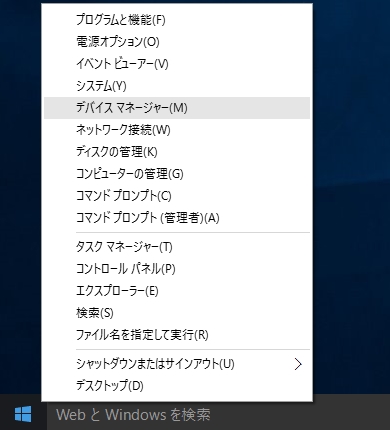
・その2
スタートメニューの「設定」をクリックし、設定画面を表示後「デバイス」→「デバイスマネージャー」とクリックしてください。
Q コマンドプロンプトの開き方を教えて欲しい
A スタートボタンを右クリックし、メニュー内の「コマンドプロンプト」を選択すると、デバイスマネージャーが開きます。
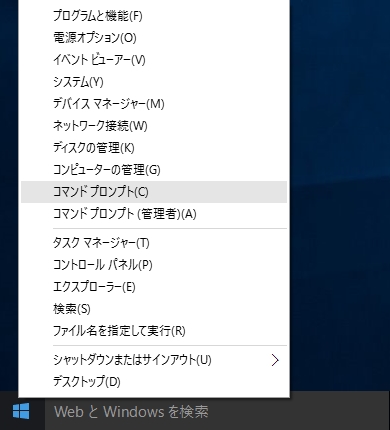
コマンドプロンプト 豆知識
Windows 10 で搭載されている「コマンドプロンプト」はWindows 7/8 よりも機能が強化されています。
Ctrlキー ショートカットキーを有効にする:コマンドのコピー&ペーストがしやすくなります
テキスト選択キーを拡張する:入力したコマンドの編集/修正が楽に行えるようになります
Q ネットワークの設定をしたい
A 以下の手順にて行っていただけます
1.画面右下のタスクバー内の「パソコン」アイコン(無線LAN環境では電波のようなマーク)を右クリックし、メニュー内の「ネットワークと共有センターを開く」を選択します

※左:有線LAN時、右:無線LAN時
2.左メニューから「アダプターの設定の変更」を選択すると、「ネットワーク接続」画面が開きます
3.該当するネットワークアダプタを右クリック→「プロパティ」を開き、「インターネット プロトコル バージョン4(TCP/IPv4)」もしくは「インターネット プロトコル バージョン6(TCP/IPv6)」をクリックして「プロパティ」ボタンをクリックすることでIPアドレスなどの設定を行うことができます。
Q ライブタイルの表示を止めたい
A ライブタイルとは転記やニュース、ピクチャフォルダなどに保存された写真、画像をサムネイル表示する機能で、Windows10ではスタートメニュー内のタイルに標準で組み込まれています。
標準でライブタイルはONになっていますので、特に「フォト」機能についてはピクチャフォルダに秘密の写真などを保存しておくと知らぬ間にスタートタイルに表示されてしまいます。
表示を止めたい場合には止めたいライブタイルを右クリック→「ライブタイルをオフにする」とクリックしてください。
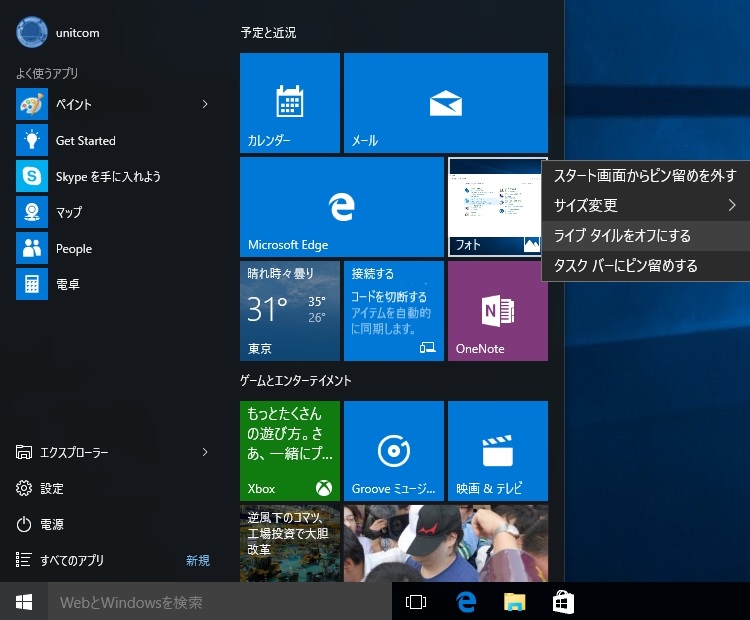
※秘密の写真はドキュメントフォルダやダウンロードフォルダ、ピクチャフォルダではなく、わかりにくいところに保存しましょう・・・。
Q スナップ機能を使いたい
A スナップ機能はウィンドウを画面端まで移動させた時に、自動的に両端一杯までリサイズされる機能の事で、Windows 7 から採用されました。
Windows 7 では左右2分割のみだったのですが、世代を重ねるごとに機能を強化し、Windows 10 では上下左右の4分割が可能となっています。
4Kモニタでは4分割しても一つ一つのウィンドウがFullHDの解像度となっており、高解像度モニタで使用するにはより便利な機能となっています。
※タブレットモードでは、左右2分割のみとなります。
ウィンドウを移動させる場所とリサイズの関係は以下の通りとなります。
左端:画面左半分、右端:画面右半分、上端:全画面表示、四隅(角):4分割表示
また、Windowsキーを搭載したキーボード/ノートパソコンであれば、スナップしたいウインドウが選択された状態で、以下の要領でキーボード操作でもスナップのコントロールが出来ます。
Windowsキー+左右矢印キー:押したキーの方向に縦長表示
→その後、Windowsキー+上下矢印キー:押した方向にウインドウが収縮されます。
※先に左右矢印キーでのサイズ分割が必要です。(Windowsキー+上矢印キーで全画面表示、Windowsキー+上矢印キーでウインドウ最小化されるため)
Q Windows 7 のようにパスワード入力なしにログインする方法はありますか?
A Windwos 10 では、パソコンのログイン時にはその都度パスワードを入力してログイン(サインイン)する必要があります。
パソコンのセキュリティを確保するうえで、このパスワード入力はセキュリティ上重要な設定なので、面倒でも毎回パスワードを入力することをお勧めいたします。
使い勝手上、どうしても自動ログイン(サインイン)を行いたい場合は以下の方法で、このパスワード入力を省略することができます。
1.スタートボタンの右側の検索ボックスに「netplwiz」と入力します。
2.表示された検索結果から「netplwiz コマンドの実行」を選んでクリックします。
3.「ユーザーアカウント」の設定が開くので、「ユーザーがこのコンピューターを使うには、ユーザー名とパスワードの入力が必要」という項目のチェックを外して、右下の「OK」をクリックします。
4.「自動サインイン」の設定が開くので、「パスワード」と「パスワードの確認入力」に現在のパスワードを入力して「OK」をクリックします。
5.再起動します。ログイン(サインイン)時にパスワードが自動的に入力されて、デスクトップが表示できれば完了です。
6.再びパスワードを設定するときは、上記 1. 2. の手順のあとの3. の手順で、「ユーザーがこのコンピューターを使うには、ユーザー名とパスワードの入力が必要」という項目のチェックを入れて、右下の「OK」をクリックします。
Q セーフモードで起動したい
A キーボードの「Shift」キーを押しながら「再起動」をクリックしてください。
再起動後「オプションの選択」という画面が表示されますので、「トラブルシューティング」→「詳細オプション」→「スタートアップ設定」とクリックしていただき、右下に表示される「再起動」をクリックしてください。
Q アプリケーションの削除の方法がわからない
A 以下の手順でアプリケーションの削除をお試しください。
1.スタートボタン右クリック → 「プログラムと機能」をクリックしてください。
2.表示された一覧から該当するソフトウェアを選択してください。
3.「アンインストールと変更」をクリックして、画面の指示にしたがって該当するソフトウェアを削除してください。
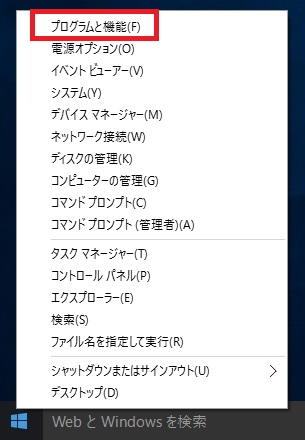
iiyama PC / LEVEL∞ のご購入に関して
Q パソコン工房のWindows 10パソコン(iiyama PC、LEVEL∞)は、Windows 7や8.1をアップグレードしたものですか?
A パソコン工房で販売しているWindows 10パソコンは、正規Windows 10のライセンスを使用してクリーンインストールされたパソコンです。旧バージョンのWindowsを使用したアップグレードではありません。
Q 今使っているiiyamaパソコンはWindowsに対応していますか?
A 弊社で販売いたしましたiiyamaパソコンにつきましては、Windows10での動作が問題ないことを確認したモデルを下記にて公表いたしております。
お手元にご保管いただいております納品書もしくは製品保証書に製品名を記載しておりますので、該当があるかご確認をお願いいたします。
※2015年7月29日より1年間限定で提供された「Windows 10無償アップグレードサービス」は、2016年7月29日をもって終了いたしました。旧バージョンのWindowsからWindows 10へアップグレードを行うためには、新規でWindows 10のライセンスをお買い求めください。